

By Nathan E. Malpass, Last updated: September 17, 2022
I prodotti Apple vengono infettati da malware? Certo che lo fanno! Lo stesso vale per un prodotto del gigante della tecnologia, l'iPhone. In genere, il tuo iPhone ha un virus quando noti che una pubblicità si sta comportando male in un'applicazione che usi di frequente. Poi come controllare iPhone per virus o malware?
Questo comportamento scorretto porta a comportamenti insoliti nel tuo iOS che ti convincono che l'iPhone è infetto ed è necessario scaricare un'altra applicazione per risolvere il problema. Oppure, l'annuncio può anche indirizzarti verso un sito Web impreciso o un'app ombreggiata.
Il tuo iPhone contiene molte informazioni sensibili e questo è lo stesso per ogni dispositivo tecnologico che possiedi. Una volta che l'iPhone viene infettato, questi dettagli, inclusa la tua sicurezza, possono essere messi a repentaglio.
Se sospetti che il tuo iPhone abbia virus, sei nel posto giusto. Ti insegneremo come controllare iPhone per virus o malware. Inoltre, ti forniremo suggerimenti su come risolvere la situazione. L'articolo terminerà con un suggerimento su come recuperare i dati persi. Iniziamo.
Parte 1: Metodi principali di 6 su come scansionare iPhone alla ricerca di malwareParte 2: cosa fare dopo aver scansionato il tuo iPhone alla ricerca di malwareParte 3: evitare la perdita di dati dopo un attacco malwareParte 4: per concludere
Gli iPhone possono incorrere in malware o virus. Se ritieni che il tuo dispositivo iOS non si comporti in modo corretto, è il momento di verificare se contiene malware. I metodi che inseriremo di seguito sono le cose migliori che puoi fare per controllare il tuo iPhone per virus o malware.
È sempre utile conoscere il normale consumo della batteria ogni mese. L'aumento del consumo di energia può significare molte cose, tra cui problemi con il tuo iPhone. Ciò equivale a un calo del chilometraggio del gas di un'auto. Se il consumo della batteria del tuo iPhone aumenta improvvisamente a livelli più alti, potrebbe esserci del malware. Questo malware può funzionare nei processi in background dell'iPhone e consumare molta energia.
Ecco i passaggi su come verificare l'utilizzo della batteria:
Passaggio 01: visita l'applicazione Impostazioni sul tuo iPhone, quindi premi "Batteria".
Passaggio 02: verranno visualizzate varie app e la relativa percentuale di utilizzo della batteria.
Passaggio 03: premere "Mostra utilizzo dettagliato". In questa sezione, verrà visualizzato un elenco di utilizzo di sfondo e primo piano.
Passaggio 04: se ritieni che ci sia un'app che non riesci a riconoscere, elimina l'app appena possibile. 
Quando un iPhone è stato sottoposto a jailbreak, molte delle restrizioni integrate verranno rimosse. Pertanto, è vulnerabile a molti attacchi, in particolare da installazioni di app limitate. Ciò è particolarmente vero se hai acquistato l'iPhone da un'altra persona anziché da un venditore autorizzato. La persona da cui lo hai acquistato potrebbe aver implementato un jailbreak su iPhone e installato software dannoso.
Ecco i passaggi su come verificare se il tuo iPhone è stato sottoposto a jailbreak:
Passaggio 01: avvia la barra di ricerca sull'iPhone.
Passaggio 02 - Immettere la parola "Cydia" nella barra di ricerca e premere Cerca.
Passaggio 03: se viene visualizzata l'applicazione Cydia, significa che l'iPhone ha subito un jailbreak.
Quando vuoi sapere come controllare iPhone per virus o malware, devi essere alla ricerca di app che si arrestano in modo anomalo. Questa situazione si verifica raramente. Tuttavia, quando noti che una (o anche più) delle tue app si bloccano continuamente, la prima cosa che devi fare è aggiornarle. In alternativa, puoi semplicemente disinstallare e installare nuovamente l'app. Se, dopo aver eseguito questi due metodi, l'app continua a bloccarsi continuamente, potrebbe esserci del malware sul tuo iPhone.
Ecco i passaggi per aggiornare le tue app:
Step 01 - Avvia l'App Store di Apple usando l'iPhone.
Passaggio 02: immettere l'ID Apple e la password corrispondente, se richiesto.
Passaggio 03: premere "Aggiorna tutto" per assicurarsi che ogni app venga aggiornata. 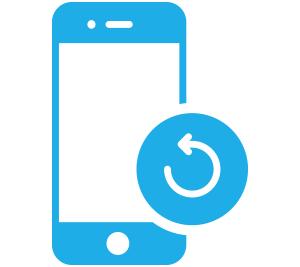
Di solito, i software dannosi possono apparire come applicazioni legittime e originali. Pertanto, devi essere cauto quando sei alla ricerca di app sconosciute potenzialmente pericolose.
Step 01: scorri attraverso l'interfaccia del tuo iPhone. Controlla ogni app installata. Cerca app specifiche in cui non ricordi se le hai installate o meno.
Passaggio 02: una volta trovata un'app che potrebbe essere familiare ma che non ricordi di averla effettivamente installata sul tuo iPhone, questo potrebbe essere un software dannoso. Elimina l'app che non puoi essere sicuro di averla installata.
Passaggio 03: vai all'App Store per controllare un elenco di ogni singola applicazione che hai installato. Per farlo, premi l'icona per le app nella parte inferiore dell'interfaccia. Quindi, premere la foto del profilo e quindi premere Acquistato.
Passaggio 04: cerca un'app che non si trova nell'elenco acquistato. Se non proviene dall'App Store e non lo hai acquistato (o scaricato tramite lo store gratuitamente), è molto probabile che sia dannoso.
Passaggio 05: elimina le suddette app.
Stai navigando attraverso il browser Safari? Notate molte pubblicità pop-up? In genere, questo non significa che hai malware sul telefono. Prova a bloccare i popup utilizzando prima le Impostazioni. Se gli annunci pop-up diminuiscono di numero, allora sei a posto. Tuttavia, se gli annunci continuano a comparire dal nulla, potresti avere un problema con il tuo iPhone.
Usi i dati mobili? Verifica se il tuo estratto conto è diventato superiore all'imprevisto. Questo perché potresti avere dei picchi nell'uso dei dati. Inoltre, potrebbe esserci una consegna improvvisa di SMS inspiegabili a quella di numeri premium. Questa è una preoccupazione e potrebbe essere causata da software dannoso.
Questi sei metodi sono modi come controllare iPhone per virus o malware. Se sei bravo ad andare, allora sei fortunato. Tuttavia, cosa succede se hai effettivamente malware o virus sul tuo iPhone? Di seguito sono riportati i passaggi che è possibile eseguire per risolverlo.
Di seguito sono riportati i passaggi su come riavviare iPhone:
Passaggio 01: tenere premuto il pulsante di accensione fino a quando non viene visualizzato un cursore.
Passaggio 02: scorrere il dispositivo di scorrimento per spegnere il dispositivo.
Passaggio 03: riavviare il dispositivo premendo nuovamente il pulsante di accensione fino a quando non viene visualizzato il logo Apple.
Ecco come farlo:
Passaggio 01 - Avvia le impostazioni all'interno del tuo iPhone. Premi Safari.
Passaggio 02: premi "Cancella cronologia e dati siti web".
Passaggio 03 - Successivamente, tocca “Cancella cronologia e dati” per confermare l'azione.
Ora che sai come controllare l'iPhone per virus o malware e sei convinto che abbia virus, dovresti ripristinarlo utilizzando iCloud o iTunes. Una volta completato il ripristino, il tuo iPhone sarà come un nuovo di zecca alle impostazioni di fabbrica. Questo cancellerà il malware sul tuo dispositivo. Ecco come farlo:
Passaggio 01: visitare Impostazioni, quindi andare su Generale. Fai clic su Reimposta.
Passaggio 02: premere "Cancella contenuto e impostazioni".
Passaggio 03: immettere il passcode per confermare il processo.
Passaggio 04: attendere fino al termine del ripristino.
Per rimuovere malware, puoi provare a ripristinare un backup precedente che hai creato. Puoi ottenere il backup da iTunes o iCloud e riportare i dati a quelli del tuo iPhone. Se un backup specifico appare danneggiato e non è possibile ripristinarlo per qualsiasi motivo, potrebbe contenere anche malware. Pertanto, dovresti scegliere un altro backup dal tuo elenco.
Di solito, il malware porta alla perdita di dati. Questo è vero soprattutto se corrompe i tuoi file e devi ripristinare le impostazioni di fabbrica del telefono per rimuovere il virus. In modo da ripristinare i dati persi, potresti voler usare FoneDog Recupero dati iOS.
Questo è uno strumento che ti consente di recuperare dati non solo da iPhone ma anche da iPod e iPad. I dati che sono stati cancellati per errore possono essere ripristinati. È meglio se il tuo iPhone ha subito attacchi di virus, aggiornamenti di iOS, errori di sistema, ripristini di fabbrica e danni causati dall'acqua.
Lo strumento supporta molte versioni di IOS e può recuperare diversi tipi di dati. Alcuni dei dati che può recuperare includono, a titolo esemplificativo, cronologia delle chiamate, note, calendario, promemoria, video, immagini, messaggi, contatti, cronologia Safari, dati WhatsApp, dati Line, dati Viber e molto altro ancora.
Si consiglia di aggiornare frequentemente il proprio iOS per evitare attacchi di malware. Tuttavia, se pensi di aver già ricevuto virus, dovresti leggere questo articolo per sapere come controllare iPhone per virus o malware.
Come utente iPhone, è responsabilità dell'utente tenere il telefono al sicuro. Tuttavia, questi attacchi di malware a volte possono essere inevitabili. Oltre alla scansione del dispositivo alla ricerca di malware, è necessario adottare misure proattive per assicurarsi di rimuovere il software dannoso dall'iPhone.
E tu? Il tuo telefono ha recentemente rilevato malware? Cosa hai fatto per rilevarlo e quali passaggi hai implementato per rimuovere il virus? Facci sapere nella sezione commenti qui sotto.
Scrivi un Commento
Commento
iOS Data Recovery
Ci sono tre modi per recuperare i dati cancellati da un iPhone o iPad.
Scarica Gratis Scarica GratisArticoli Popolari
/
INTERESSANTENOIOSO
/
SEMPLICEDIFFICILE
Grazie! Ecco le tue scelte:
Excellent
Rating: 4.6 / 5 (Basato su 76 rating)